Podręcznik instalacji urządzenia faksowego
|
|
|
- Janusz Matusiak
- 8 lat temu
- Przeglądów:
Transkrypt
1 Podręcznik instalacji urządzenia faksowego Omawia urządzenia faksowe i oprogramowanie komunikacyjne współpracujące z programem GFI FaxMaker oraz przedstawia sposób konfigurowania programu GFI FaxMaker w celu użycia tych opcji.
2 Informacje oraz zawartość niniejszego dokumentu zostały podane wyłącznie w celach informacyjnych i występują w niezmienionym stanie bez jakichkolwiek wyraźnych lub dorozumianych gwarancji, w szczególności, ale nie wyłącznie, gwarancji przydatności handlowej, gwarancji przydatności do szczególnego celu i gwarancji nienaruszenia prawa. Firma GFI Software nie ponosi odpowiedzialności za jakiekolwiek straty lub szkody, w tym wszelkie szkody wtórne i incydentalne mogące wyniknąć z zastosowania, wykorzystania lub użycia niniejszego dokumentu. Informacje zostały zaczerpnięte ze źródeł dostępnych publicznie. Pomimo podjęcia wszelkich niezbędnych działań w celu zapewnienia rzetelności podanych danych, firma GFI nie gwarantuje, nie deklaruje ani nie ponosi odpowiedzialności za kompletność, dokładność, aktualność lub trafność informacji zawartych w tym dokumencie, za błędy w druku, nieaktualne informacje lub inne błędy. Firma GFI zastrzega sobie prawo do zmian i aktualizacji produktów, oprogramowania i dokumentacji bez powiadomienia. Pełna odpowiedzialność za używanie i stosowanie dowolnego produktu lub usługi firmy GFI spoczywa na użytkowniku. Żadna część niniejszej dokumentacji nie może być reprodukowana w jakiejkolwiek formie i jakimikolwiek środkami bez otrzymania uprzedniego pisemnego upoważnienia od firmy GFI Software. W przypadku zauważenia błędów rzeczowych w niniejszym dokumencie prosimy o skontaktowanie się z naszą firmą. Wszelkie wątpliwości zostaną jak najszybciej zweryfikowane. GFI i GFI FaxMaker to znaki towarowe lub zastrzeżone znaki towarowe firmy GFI Software bądź jej podmiotów stowarzyszonych w Stanach Zjednoczonych i innych krajach. Wszelkie inne znaki towarowe zawarte w niniejszej dokumentacji należą do ich prawych właścicieli. Program GFI FaxMaker podlega prawom autorskim należącym do firmy GFI Software Development Ltd GFI Software Development Ltd. Wszelkie prawa zastrzeżone. Wersja dokumentu: Ostatnia aktualizacja (miesiąc/dzień/rok): 12/5/2014
3 Spis treści 1 Instalowanie urządzeń faksowych Jakich urządzeń faksowych używać w połączeniu z programem GFI FaxMaker? Instalowanie adaptera ISDN Dialogic Diva Server Instalowanie karty faksu Brooktrout Instalowanie rozwiązania Brooktrout SR140 (FoIP) Instalowanie rozwiązania XCAPI FoIP Instalowanie urządzeń faksowych Sangoma Instalowanie faksmodemów lub kart faksów z wieloma portami Instalowanie modemów korzystających ze sterowników modemu firmy GFI Instalowanie modemów korzystających ze sterowników faksu firmy Microsoft 22 2 Rozwiązywanie problemów i pomoc techniczna Inne zasoby umożliwiające rozwiązywanie problemów 24
4 1 Instalowanie urządzeń faksowych Poniższe informacje należy stosować podczas korzystania z urządzeń faksowych i kart FOIP. Program GFI FaxMaker może również współpracować z usługą faksu internetowego bez konieczności instalowania sprzętu lub dodatkowych sterowników. Aby dowiedzieć się więcej, odwiedź witrynę Jakich urządzeń faksowych używać w połączeniu z programem GFI FaxMaker? Program GFI FaxMaker może korzystać z wielu różnych urządzeń faksowych, w tym z modemów. Firma GFI zdecydowanie zaleca zakup profesjonalnego urządzenia faksowego, takiego jak karta faksu Brooktrout TR1034 lub Trufax, karta faksu ISDN Dialogic Diva Pro/Server bądź karta faksu ISDN AVM B1. Te urządzenia znacznie przewyższają modemy, w tym modemy wieloportowe, pod względem niezawodności i prędkości transmisji. Modemy mogą działać niestabilnie, wymagać regularnego resetowania i nie zapewniać zgodności ze wszystkimi urządzeniami faksowymi, w wyniku czego operacje faksowania mogą się często kończyć niepowodzeniem. Istotne znaczenie ma tu zastosowany mikroukład, jednak ze względu na częste zmiany używanych mikroukładów dokonywane przez producentów modemów trudno jest zarekomendować określony model lub markę. Z punktu widzenia kosztów karty Brooktrout Trufax, Dialogic i AVM są względnie niedrogie ich ceny minimalnie przekraczają koszt użycia dwóch modemów. W zależności od wybranej karty można również uzyskać dodatkowe funkcje faksowania, na przykład kierowanie danych przychodzących czy szybsze faksowanie 33,6. Najbardziej aktualna lista obsługiwanych urządzeń faksowych jest dostępna pod adresem: Instalowanie adaptera ISDN Dialogic Diva Server Adapter Dialogic (Eicon) Diva Server należy zainstalować w serwerze zgodnie z instrukcjami dotyczącymi instalacji dostarczonymi wraz z kartą. Lista obecnie obsługiwanych kart Dialogic jest dostępna w trybie online pod adresem Najnowsze sterowniki, instrukcje instalacji oraz pomoc techniczną dla gamy produktów Dialogic można uzyskać w witrynie firmy Dialogic w sieci Web pod adresem Adaptery Dialogic są obecnie wytwarzane w technologii Universal PCI (3,3/5 V), należy jednak zawsze sprawdzić szczegóły techniczne w celu upewnienia się, że dany adapter pasuje do używanego sprzętu serwera. Program GFI FaxMaker korzysta z technologii CAPI (Common ISDN Application Programming Interface w celu utworzenia interfejsu z obsługiwanymi kartami ISDN Dialogic (oraz AVM). Obsługa interfejsu CAPI jest udostępniana przez zainstalowanie oprogramowania i sterowników Dialogic Diva Server. GFI FaxMaker 1 Instalowanie urządzeń faksowych 4
5 Zrzut ekranu 1: Kreator Konfiguracji Diva Server: Konfigurowanie odbierania wszystkich połączeń przez interfejs CAPI. Zainstalowanie na serwerze oprogramowania Dialogic Diva Server powoduje uruchomienie kreatora konfiguracji oprogramowania Diva Server. W pierwszej kolejności należy wybrać typ przełączania ISDN używany w danym kraju, a następnie skonfigurować opcję interfejsu CAPI Accept all incoming calls. Zrzut ekranu 2: Diva Server Line Check: Ten program narzędziowy dostępny w menu Start umożliwia przetestowanie usługi ISDN. Po uruchomieniu kreatora konfiguracji oprogramowania Dialogic Diva Server należy ponownie uruchomić serwer. Następnie należy dokonać kontroli linii za pomocą programu narzędziowego Diva Server Line Check dołączonego do oprogramowania Diva Server. Jeśli kontrola wypadnie pomyślnie, można kontynuować instalowanie programu GFI GFI FaxMaker 1 Instalowanie urządzeń faksowych 5
6 FaxMaker. Niepowodzenie kontroli linii spowoduje zwrócenie kodu błędu, który można podać w witrynie pomocy technicznej Dialogic w celu ustalenia przyczyny błędu i uzyskania listy możliwych rozwiązań. Program narzędziowy Dialogic Diva Server Configuration Manager umożliwia zdefiniowanie zaawansowanych konfiguracji, takich jak udostępnianie adaptera Dialogic między programem GFI FaxMaker a funkcjami kierowania i dostępu zdalnego na potrzeby dostępu przez połączenie telefoniczne. Więcej informacji na ten temat zawiera dokumentacja urządzenia Dialogic. 1.3 Instalowanie karty faksu Brooktrout Lista obecnie obsługiwanych kart Brooktrout jest dostępna w trybie online pod adresem Wskazówki dotyczące instalacji, dokumentację produktu oraz pomoc techniczną można uzyskać w witrynie firmy Dialogic Technology w sieci Web pod adresem UWAGI 1. Karty Brooktrout są obecnie wytwarzane w technologii Universal PCI (3,3/5 V), należy jednak zawsze sprawdzić szczegóły techniczne w celu upewnienia się, że dana karta pasuje do używanego sprzętu serwera. 2. Program GFI FaxMaker należy koniecznie zainstalować przed zainstalowaniem sterowników karty Brooktrout lub Trufax. 3. Należy się upewnić, że zainstalowano prawidłowy sterownik karty Brooktrout. Aby uzyskać więcej informacji na temat sterowników karty Brooktrout, zapoznaj się z artykułem Karty Brooktrout TR1034, Trufax ISDN lub Trufax Analog Aby zainstalować karty faksu Brooktrout: 1. Wyłącz komputer, w którym zostanie zainstalowana karta faksu Brooktrout. Podłącz kartę według dostarczonych z nią instrukcji. 2. Uruchom ponownie komputer. Zignoruj wszelkie okna dialogowe Dodawanie nowego sprzętu, naciskając przycisk Anuluj. 3. Przejdź do katalogu <folder instalacyjny programu GFI FaxMaker>\brooktrout\. 4. Kliknij dwukrotnie plik wykonywalny brooktrout_tr1034.exe. 5. W oknie dialogowym Welcome kliknij przycisk Next. Przeczytaj i zaakceptuj umowę licencyjną użytkownika końcowego wyświetloną w oknie dialogowym, a następnie kliknij przycisk Next, aby kontynuować instalację. 6. Ustaw ścieżkę, w której zainstalowano program GFI FaxMaker. Jeśli chcesz zmienić domyślną ścieżkę instalacji, kliknij przycisk Browse i określ wymaganą ścieżkę. W przeciwnym razie kliknij przycisk Next, aby kontynuować instalację. 7. Kliknij przycisk Install, aby zainstalować sterowniki, a następnie przycisk Finish, aby zakończyć proces instalacji sterownika. Jeśli podczas instalacji na komputerze zostały znalezione istniejące sterowniki Brooktrout, wyświetlany jest monit o ponowne uruchomienie komputera. Jest to wymagane na wypadek, gdyby te sterowniki były właśnie używane (tzn. zablokowane) i ich zastąpienie nowymi w trakcie instalacji nie byłoby możliwe. GFI FaxMaker 1 Instalowanie urządzeń faksowych 6
7 Zrzut ekranu 3: Kreator dodawania nowego sprzętu: Okno dialogowe z opcjami wyszukiwania i instalowania. 8. Przejdź do opcji Panel sterowania > Dodaj nowy sprzęt. Wybierz opcję Uwzględnij tę lokalizację w wyszukiwaniu i podaj ścieżkę, w której zostały zainstalowane sterowniki karty Brooktrout TR1034. Jeśli została wybrana instalacja sterowników w ścieżce domyślnej, powinny się one znajdować w katalogu, w którym jest zainstalowany program GFI FaxMaker. W przeciwnym razie określ lokalizację użytą w kroku 6 niniejszej procedury. Zrzut ekranu 4: Potwierdzenie instalowanie niepodpisanych sterowników 9. Potwierdź instalowanie niepodpisanych sterowników. Kliknij przycisk Tak, aby kontynuować instalację nowego sprzętu. 10. Przejdź do opcji Start > Wszystkie programy > GFI FaxMaker Brooktrout TR1034 Drivers > Brooktrout Configuration Tool. GFI FaxMaker 1 Instalowanie urządzeń faksowych 7
8 Zrzut ekranu 5: Okno dialogowe preferencji programu Configuration Tool 11. Kliknij przycisk Next i potwierdź ścieżki do plików. Kliknij przycisk OK, aby kontynuować instalację. Zrzut ekranu 6: Konfigurowanie stosu SIP Brooktrout 12. Jeśli korzystasz z karty faksu z włączoną obsługą protokołu IP, zostanie wyświetlony monit o skonfigurowanie stosu SIP Brooktrout (tzn. Funkcji FOIP Fax over IP). Kliknij przycisk Yes, aby przejść do głównych okien dialogowych programu Configuration Tool. GFI FaxMaker 1 Instalowanie urządzeń faksowych 8
9 Zrzut ekranu 7: Okno programu Brooktrout Configuration Tool 13. Sprawdź, czy ustawienia są zgodne z używaną konfiguracją. Jeśli nie zostały wprowadzone żadne zmiany w konfiguracji (tj. wszystkie ustawienia pozostały w stanie domyślnym), kliknij przycisk Apply i zamknij program Brooktrout Configuration Tool. Jeśli potrzebujesz pomocy w zakresie konfiguracji, skorzystaj z informacji dołączonych do programu Configuration Tool. UWAGI 1. Jeśli sterowniki nie działają od razu po uruchomieniu serwera faksów programu GFI FaxMaker lub jeśli wysyłanie bądź odbieranie faksów na niektórych liniach jest niemożliwe, uruchom ponownie komputer. 2. Jeśli karta analogowa nie umożliwia nawiązywania połączeń wychodzących, upewnij się, że dla używanej linii została włączona opcja Tone Dialing w węźle GFI FaxMaker Configuration > Lines/Devices. 3. W przypadku korzystania z wielu kart Brooktrout w jednej obudowie upewnij sie, że są one tego samego typu. Stosowanie różnych typów kart Brooktrout w jednej obudowie nie jest obsługiwane. Upewnij się również, że przełączniki obrotowe na kartach Brooktrout są ustawione na kolejne liczby, zaczynając od liczby 2. To znaczy: Przełącznik obrotowy modułu 1 jest ustawiony na wartość 2, przełącznik obrotowy modułu 2 jest ustawiony na wartość 3 itd Rozwiązywanie problemów z kartami Brooktrout W celu rozwiązania jakichkolwiek problemów z instalacją należy pobrać oprogramowanie diagnostyczne Brooktrout firmy Dialogic Technology i upewnić się, że karta jest zainstalowana prawidłowo. Jeśli karta nie została rozpoznana lub nie działa, skontaktuj się z pomocą techniczną firmy Dialogic Technology. GFI FaxMaker 1 Instalowanie urządzeń faksowych 9
10 Zrzut ekranu 8: Oprogramowanie diagnostyczne Brooktrout 1.4 Instalowanie rozwiązania Brooktrout SR140 (FoIP) Brooktrout SR140 to całkowicie programowe rozwiązanie typu FoIP (Fax over IP) dostarczane przez firmę Dialogic Technology. Aby zainstalować rozwiązanie Brooktrout SR140, należy wykonać następujące czynności: 1. Kliknij opcję Start > GFI FaxMaker > FaxMaker Configuration Wizard. 2. Na stronie Welcome kliknij przycisk Next, aby kontynuować. Kreator zatrzyma usługi GFI FaxMaker Fax Server i GFI FaxMaker Message Transfer Agent. Po zatrzymaniu usług kliknij przycisk Next, aby kontynuować. GFI FaxMaker 1 Instalowanie urządzeń faksowych 10
11 Zrzut ekranu 9: Wybieranie sterownika Brooktrout SR Kliknij opcję Brooktrout by Dialogic i wybierz pozycję Brooktrout SR140 Software Fax over IP. Kliknij przycisk Next, aby kontynuować. 4. W kreatorze zostanie wyświetlone zapytanie o chęć uruchomienia instalatora sterownika FaxMaker Brooktrout TR1034 (Boston) / SR140. Kliknij przycisk YES, aby uruchomić kreator instalacji sterownika. Instalator sterownika Brooktrout TR1034 (Boston) / SR140 zawiera sterowniki opracowane przez firmę Dialogic Technology. Firma ta powierza dystrybucję sterowników dostawcom. 5. Instalator zacznie pracę od sprawdzenia, czy na komputerze jest już zainstalowane oprogramowanie Brooktrout. Jeśli tak, odinstaluj całe istniejące oprogramowanie Brooktrout za pomocą apletu Dodaj/usuń programy w Panelu sterowania. Po usunięciu całego oprogramowania Brooktrout uruchom ponownie instalator Brooktrout. 6. Na stronie Welcome kreatora instalacji kliknij przycisk Next, aby kontynuować. Przeczytaj i zaakceptuj umowę licencyjną użytkownika końcowego, a następnie kliknij przycisk Next, aby kontynuować instalację. 7. Na tym etapie możesz określić lokalizację instalacji sterowników TR1034. Domyślna ścieżka instalacji odpowiada ścieżce, w której zainstalowano program GFI FaxMaker. Zalecamy instalowanie w lokalizacji domyślnej, jeśli jednak chcesz ją zmienić, kliknij przycisk Browse i wybierz żądaną ścieżkę. Kliknij przycisk Dalej, aby kontynuować instalację. 8. Na stronie Ready to Install kliknij opcję Install. 9. Na stronie Finish wyczyść pole wyboru Run Brooktrout configuration tool, a następnie kliknij przycisk Finish, aby zamknąć kreator GFI FaxMaker Brooktrout TR1034 Drivers i zakończyć instalację. GFI FaxMaker 1 Instalowanie urządzeń faksowych 11
12 10. Aktywuj oprogramowanie Brooktrout SR140 przez dodanie jego licencji. Możesz to zrobić przy użyciu programu Brooktrout License Manager. Aby uruchomić program Brooktrout License Manager, w menu Start kliknij opcję Wszystkie programy > GFI FaxMaker Brooktrout TR1034 Drivers > Brooktrout License Manager. Zrzut ekranu 10: Brooktrout License Manager Jeśli nie masz jeszcze licencji oprogramowania Brooktrout SR140, w menu License wybierz polecenie Activate License, aby skontaktować sie z firmą Dialogic Technology. 11. W menu License kliknij polecenie Install License. Zrzut ekranu 11: Wybieranie pliku licencji GFI FaxMaker 1 Instalowanie urządzeń faksowych 12
13 12. W oknie dialogowym Specify License File wybierz plik *.lic dostarczony przez firmę Dialogic Technology i kliknij przycisk Open. 13. W programie Brooktrout License Manager zostaną wyświetlone szczegóły podanego klucza licencji. Aby zamknąć program Brooktrout License Manager, kliknij polecenie Exit w menu License. W celu skorzystania z oprogramowania Brooktrout SR140 (FoIP) musisz dysponować zarówno licencją firmy Dialogic Technology aktywowaną w sposób opisany w krokach powyżej, jak i otrzymanym od firmy GFI kluczem licencji programu GFI FaxMaker z włączoną możliwością korzystania z oprogramowania Brooktrout SR140. Aby uzyskać od firmy GFI licencję na użycie oprogramowania SR140, skontaktuj się z działem sprzedaży firmy GFI pod adresem sales@gfi.com. 14. Aby ustalić, czy masz ważną licencję na użycie oprogramowania SR140 z firmy Dialogic Technology oraz GFI, w menu Start kliknij opcję Wszystkie programy > GFI FaxMaker Brooktrout TR1034 Drivers > FaxMaker Brooktrout Configuration GUI. Zrzut ekranu 12: Oprogramowanie Brooktrout SR140 licencjonowane przez firmę Dialogic Technology, ale nie przez GFI Zrzut ekranu 13: Brak dostępnej licencji firmy Dialogic Technology license dla oprogramowania Brooktrout SR Skonfiguruj ustawienia oprogramowania Brooktrout SR140, używając programu Brooktrout Configuration Tool. Aby uruchomić program Brooktrout Configuration Tool, w menu Start kliknij opcję Wszystkie programy > GFI FaxMaker Brooktrout TR1034 Drivers > Brooktrout Configuration Tool. GFI FaxMaker 1 Instalowanie urządzeń faksowych 13
14 Zrzut ekranu 14: Program Brooktrout Configuration Tool 16. W programie Brooktrout Configuration Tool sprawdź, czy ustawienia są zgodne z używaną konfiguracją. Jeśli potrzebujesz pomocy w zakresie konfiguracji, skorzystaj z informacji dołączonych do programu Configuration Tool. Kliknij ikonę Apply na pasku narzędzi, a następnie zamknij program Brooktrout Configuration Tool. 17. Po zainstalowaniu sterowników Brooktrout TR1034 Drivers programu GFI FaxMaker, określeniu pliku licencji i skonfigurowaniu oprogramowania Brooktrout SR140 z poziomu narzędzia Brooktrout Configuration Tool należy przystąpić do konfiguracji linii programu GFI FaxMaker, które mają być stowarzyszone z oprogramowaniem Brooktrout SR140 (FoIP). W tym celu w programie FaxMaker Configuration Wizard kliknij opcję Configure lines. Aby uzyskać więcej informacji na temat konfigurowania linii faksowych programu GFI FaxMaker, przejdź na stronę Kontynuuj pracę programu FaxMaker Configuration Wizard aby uruchomić usługi GFI FaxMaker Fax Server i GFI FaxMaker Message Transfer Agent. Na stronie Finish kliknij przycisk Finish, aby zamknąć program FaxMaker Configuration Wizard i zakończyć pracę kreatora. Jeśli sterowniki nie działają od razu po uruchomieniu serwera faksów programu GFI FaxMaker lub jeśli wysyłanie bądź odbieranie faksów na niektórych liniach jest niemożliwe, uruchom ponownie komputer. 1.5 Instalowanie rozwiązania XCAPI FoIP XCAPI to rozwiązanie programowe typu FoIP (Fax over IP) dostarczane przez firmę TE-SYSTEMS. W tym temacie przedstawiono sposób instalacji rozwiązania XCAPI na serwerze programu GFI FaxMaker. GFI FaxMaker 1 Instalowanie urządzeń faksowych 14
15 1.5.1 Instalowanie rozwiązania XCAPI Rozwiązanie XCAPI należy zainstalować w ramach programu GFI FaxMaker Configuration Wizard uruchomionego po instalacji lub ręcznie (Start > GFI FaxMaker > FaxMaker Configuration Wizard). 1. Na stronie Welcome programu GFI FaxMaker Configuration Wizard kliknij przycisk Next, aby kontynuować. Niektóre usługi programu GFI FaxMaker mogą zostać ponownie uruchomione w przypadku użycia programu Configuration Wizard. Zrzut ekranu 15: Wybieranie opcji rozwiązania XCAPI 2. Kliknij opcję ISDN / CAPI devices i wybierz opcję TE-SYSTEMS XCAPI Fax over IP. Kliknij przycisk Next. 3. Kliknij przycisk YES, aby uruchomić kreator instalacji rozwiązania XCAPI. 1. Rozwiązanie XCAPI jest dołączone do pakietu programu GFI FaxMaker. Dodatkowe pobieranie nie jest konieczne. 2. W danym systemie może być zainstalowane tylko jedno urządzenie CAPI. Aby uzyskać więcej informacji, zapoznaj się z następującym artykułem: 4. Wybierz język używany do instalacji rozwiązania XCAPI i kliknij przycisk Next. 5. Na stronie Welcome kliknij przycisk Next. 6. Jeśli akceptujesz umowę licencyjną użytkownika końcowego, kliknij przycisk Yes. 7. Kliknij przycisk Next, aby zainstalować rozwiązanie XCAPI w domyślnej lokalizacji, lub przycisk Browse w celu wybrania innej ścieżki. 8. Określ folder menu Start dla rozwiązania XCAPI. Kliknij przycisk Next, aby rozpocząć instalację. GFI FaxMaker 1 Instalowanie urządzeń faksowych 15
16 9. Kliknij przycisk Finish, aby zakończyć instalację Dodawanie kontrolera XCAPI FAX-over-IP Zrzut ekranu 16: Konfiguracja rozwiązania XCAPI 1. Otwórz program XCAPI Configuration, a następnie w sekcji Controller wybierz łącze Click here to add a controller. 2. W obszarze Controller Wizard wybierz opcję Add Voice-over-IP controller(voip) i kliknij przycisk Next. Zrzut ekranu 17: Dodawanie nowego kontrolera 3. Wybierz kartę sieciową, której rozwiązanie XCAPI będzie używać do komunikowania się z bramą VoIP. 4. Wybierz bramę VoIP, która będzie używana do wysyłania i odbierania faksów. Jeśli na liście rozwiązania XCAPI nie ma wymaganego elementu PBX, wybierz element zgodny lub jedno ze środowisk ogólnych, takich jak H.323 Gateway czy SIP. Aby uzyskać więcej informacji, zapoznaj się z listą współpracy interfejsu XCAPI: GFI FaxMaker 1 Instalowanie urządzeń faksowych 16
17 Zrzut ekranu 18: Definiowanie właściwości bramy VoIP 5. W zależności od wybranej bramy VoIP podaj jej właściwości. Zwykle obejmuje to adres IP bramy VoIP oraz wszelkie wymagane przez nią ustawienia uwierzytelniania. Kliknij przycisk Next, aby kontynuować konfigurowanie. 6. Podaj opis nowo utworzonego kontrolera i zdecyduj, ile kanałów ma być dostępnych dla programu GFI FaxMaker. 7. Kliknij przycisk Next, a następnie przycisk Finish, aby sfinalizować wprowadzanie ustawień. 8. W programie GFI FaxMaker Configuration Wizard kliknij opcję Configure Lines, aby skonfigurować linie faksowe. Aby uzyskać więcej informacji na temat konfigurowania linii faksowych programu GFI FaxMaker, przejdź na stronę 9. Zakończ działanie programu GFI FaxMaker Configuration Wizard. Komputer z programem GFI FaxMaker może wymagać ponownego uruchomienia, jeśli w trakcie instalacji którekolwiek pliki były zablokowane (w użyciu). 1.6 Instalowanie urządzeń faksowych Sangoma W tym temacie przedstawiono sposób instalacji urządzeń Sangoma w serwerze programu GFI FaxMaker. UWAGI 1. Aby uzyskać więcej informacji na temat obsługiwanych urządzeń i sterowników Sangoma, zapoznaj się z artykułem 2. Podczas instalowania wymagane jest ponowne uruchomienie systemu. 3. W przypadku dodawania nowych urządzeń/zasięgów Sangoma do konfiguracji, w której sterowniki są już zainstalowane, należy zapoznać się z artykułem Modyfikowanie urządzeń faksowych Sangoma. GFI FaxMaker 1 Instalowanie urządzeń faksowych 17
18 1. Wyłącz komputer, w którym zostanie zainstalowana karta faksu Sangoma. Podłącz kartę według dostarczonych z nią instrukcji. 2. Uruchom ponownie komputer. Zignoruj wszelkie okna dialogowe Dodawanie nowego sprzętu wyświetlane przez system Microsoft Windows, naciskając przycisk Anuluj. 3. Uruchom GFI FaxMaker Configuration Wizard, wybierając opcję Start > Programy > GFI FaxMaker > GFI FaxMaker > Configuration Wizard. Zrzut ekranu 19: Wybieranie urządzeń Sangoma w programie Configuration Wizard 4. Po wyświetleniu monitu o wybranie sprzętu faksowego wybierz opcję Sangoma devices i kliknij przycisk Next. 5. Kliknij przycisk OK, aby uruchomić kreator. 6. W oknie dialogowym Welcome kliknij przycisk Next. 7. Przeczytaj i zaakceptuj umowę licencyjną użytkownika końcowego wyświetloną w oknie dialogowym, a następnie kliknij przycisk Next, aby kontynuować instalację. GFI FaxMaker 1 Instalowanie urządzeń faksowych 18
19 Zrzut ekranu 20: Wybieranie składników Sangoma do zainstalowania 8. WAŻNE: wybierz instalację składnika MSP SDK, ale nie instaluj składnika BladeWare Service ani BladeWare Client SDK. 9. Kliknij opcję Install, a następnie kliknij przycisk Finish, aby sfinalizować instalację. 10. Uruchom ponownie system. Po ponownym uruchomieniu zostanie automatycznie załadowany program GFI FaxMaker Configuration Wizard oraz program Sangoma Configuration Tool. 11. Jeśli zostanie wykryta karta ISDN, wybierz format transmisji cyfrowej systemu. T1 format używany w USA, Kanadzie i Japonii. E1 format używany w Europie. Skontaktuj się ze swoim usługodawcą, aby potwierdzić używany format. 12. Zostanie wyświetlona lista urządzeń i zasięgów Sangoma. Zaleca się, aby konfigurację ustawień urządzeń wykonywali jedynie doświadczeni specjaliści. Dalsza konfiguracja nie jest zwykle wymagana. Kliknij przycisk Apply i Save, aby zamknąć program Sangoma Configuration Tool. 13. Kontynuuj działanie programu GFI FaxMaker Configuration Wizard Modyfikowanie urządzeń faksowych Sangoma W przypadku dodawania nowych urządzeń/zasięgów Sangoma do konfiguracji, w której sterowniki Sangoma są już zainstalowane, należy te sterowniki odinstalować i zainstalować ponownie. 1. Do odinstalowania starych sterowników i ponownego zainstalowania zaktualizowanych konieczne są ponowne uruchomienia systemu. 2. Jeśli instalujesz urządzenia/zasięgi Sangoma po raz pierwszy, zapoznaj się z artykułem Instalowanie urządzeń faksowych Sangoma. 1. Otwórz wiersz polecenia i zmień katalog na następujący folder instalacyjny Commetrex:..\Commetrex\Sangoma\wanpipe\card\. Znajduje się on zwykle w następujących lokalizacjach: GFI FaxMaker 1 Instalowanie urządzeń faksowych 19
20 Systemy 32-bitowe: C:\Program Files\Commetrex\Sangoma\wanpipe\card\ Systemy 64-bitowe: C:\Program Files (x86)\commetrex\sangoma\wanpipe\card\ 2. Uruchom następujące polecenie: Systemy 32-bitowe: Setup.exe remove_drv Systemy 64-bitowe: Setup64.exe remove_drv 3. Po usunięciu sterowników uruchom następujące polecenie: Systemy 32-bitowe: Setup.exe -clean Systemy 64-bitowe: Setup64.exe -clean 4. Z listy Programy w Panelu sterowania odinstaluj oprogramowanie BladeWare. 5. Wyłącz serwer. 6. Podłącz nowe urządzenia lub zasięgi Sangoma według dostarczonych z nimi instrukcji. 7. Uruchom serwer i zainstaluj ponownie sterowniki z poziomu programu GFI FaxMaker Configuration Wizard. Aby uzyskać więcej informacji, zapoznaj się z częścią Instalowanie urządzeń faksowych Sangoma (strona 17) Zaawansowana konfiguracja urządzeń Sangoma Program GFI FaxMaker zawiera narzędzie Sangoma Configuration Tool służące do konfigurowania urządzenia Sangoma i zarządzania nim oraz do definiowania ustawień zasięgu. WAŻNE UWAGI 1. Z programu Sangoma Configuration Tool należy korzystać wyłącznie w przypadku posiadania doświadczenia w tworzeniu zaawansowanej konfiguracji kart faksów oraz podczas rozwiązywania problemów przy asyście działu pomocy technicznej firmy GFI. 2. Program Sangoma Configuration Tool zatrzymuje usługę faksów programu GFI FaxMaker, co powoduje również zatrzymanie transmisji faksów. Konfiguracja urządzenia/zasięgu 1. Otwórz folder instalacyjny programu GFI FaxMaker i uruchom plik SangomaConfigUI.exe. 2. Jeśli usługa faksu programugfi FaxMaker jest uruchomiona, kliknij przycisk Stop service now, aby ją zatrzymać. 3. Jeśli przy pierwszym ładowaniu narzędzia zostanie wykryta karta ISDN, wybierz format transmisji cyfrowej systemu. Skontaktuj się ze swoim usługodawcą, aby potwierdzić używany format. T1 format zwykle używany w USA, Kanadzie i Japonii. E1 format zwykle używany w Europie. 4. Po lewej stronie ekranu narzędzia jest wyświetlana lista urządzeń i zasięgów. Wybierz urządzenie lub zasięg do skonfigurowania i zmień jego ustawienia w okienku po prawej stronie. 5. Po skonfigurowaniu wszystkich ustawień kliknij przycisk Apply i Save, aby je zapisać. 6. Jeśli usługa faksów programu GFI FaxMaker została na początku zatrzymana przez urządzenie, nastąpi jej automatyczne uruchomienie. GFI FaxMaker 1 Instalowanie urządzeń faksowych 20
21 Przywracanie domyślnej wartości wszystkich ustawień Ta czynność jest nieodwracalna i powoduje trwałą utratę wszystkich niestandardowych ustawień. Aby przywrócić domyślną wartość każdego ustawienia dla wszystkich urządzeń i zasięgów Sangoma: 1. Otwórz folder instalacyjny programu GFI FaxMaker i uruchom plik SangomaConfigUI.exe. 2. Jeśli usługa faksu programugfi FaxMaker jest uruchomiona, kliknij przycisk Stop service now, aby ją zatrzymać. 3. Na ekranie Sangoma Devices and Spans kliknij opcję Options. 4. Kliknij opcję Reset settings. 5. Kliknij przycisk Yes, aby potwierdzić. 6. Wybierz format transmisji cyfrowej systemu i przystąp do rekonfigurowania ustawień urządzenia. Opcje rejestrowania Włączenie rejestrowania umożliwia rozwiązywanie problemów z urządzeniami Sangoma. 1. Po włączeniu rejestrowania są generowane duże dzienniki, co może wpłynąć na wydajność systemu. Zaleca się włączanie rejestrowania tylko podczas rozwiązywania problemów. 2. Rejestrowanie zostanie włączone/wyłączone dopiero po ponownym uruchomieniu systemu. 1. Otwórz folder instalacyjny programu GFI FaxMaker i uruchom plik SangomaConfigUI.exe. 2. Jeśli usługa faksu programugfi FaxMaker jest uruchomiona, kliknij przycisk Stop service now, aby ją zatrzymać. 3. Na ekranie Sangoma Devices and Spans kliknij opcję Options. 4. Wybierz funkcję rejestrowania, którą chcesz włączyć lub wyłączyć: Opcja rejestrowania Time-division multplexing logs Sangoma extended logs Audio recording logs Opis Program GFI FaxMaker rejestruje szczegółowe informacje o sygnałach transmisji. Ogólne dzienniki urządzenia Sangoma są rozszerzane o dodatkowe, bardziej szczegółowe informacje. Rejestrowane są metadane transmisji faksów. 5. Kliknij przycisk OK. 6. Kliknij przycisk Apply i Save, aby zapisać ustawienia. 7. Aby włączyć lub wyłączyć opcje rejestrowania, uruchom ponownie serwer. 1.7 Instalowanie faksmodemów lub kart faksów z wieloma portami Jeśli planowane jest zastosowanie faksmodemu do przesyłania faksów, można wybrać użycie sterowników faksmodemu GFI lub sterowników faksmodemu dołączonych do systemu Windows 2000/2003. Zależy to głównie od tego, jaki modem jest używany i który sterownik działa najlepiej. W przypadku niektórych modemów sterowniki modemu zawarte w systemie Windows 2000/2003 mogą działać lepiej, ponieważ firma GFI nie może zaoferować tak szerokiej obsługi modemów jak firma Microsoft. Jeśli z kolei wymagane jest kierowanie DTMF oraz zastosowanie modemów (niezalecane), użycie sterowników modemu GFI jest niezbędne. GFI FaxMaker 1 Instalowanie urządzeń faksowych 21
22 W ogólnym ujęciu firma GFI zaleca wypróbowanie obu sterowników i wybranie tego, który działą najlepiej. Sterowniki modemu Microsoft Fax zapewniają szerszą obsługę modemów oraz wsparcie faksowania 2D, co może się przekładać na szybszą transmisję faksów w przypadku niektórych urządzeń faksowych. Dla zapewnienia niezawodności należy wdrożyć rozwiązanie modemowe o wysokiej jakości. 1.8 Instalowanie modemów korzystających ze sterowników modemu firmy GFI W celu zainstalowania modemu z zastosowaniem sterowników GFI wystarczy go podłączyć. Dalsza konfiguracja nie jest potrzebna, ponieważ wszystkie wymagane ustawienia konfiguracyjne są wprowadzane w obrębie konfiguracji programu GFI FaxMaker. Sterowniki modemu firmy GFI nie korzystają ze sterowników modemu systemu Windows i komunikują się bezpośrednio z portami COM. W związku z tym zaleca się wyłączenie sterowników modemów wykrywanych przez system Windows przy użyciu Menedżera urządzeń w celu uniemożliwienia używania modemu przez inne aplikacje. 1.9 Instalowanie modemów korzystających ze sterowników faksu firmy Microsoft Jeśli jest planowane zastosowanie sterowników faksmodemu z systemu Windows, sterownik Microsoft Fax należy zainstalować przed skonfigurowaniem programu GFI FaxMaker w przeciwnym razie nie zostaną one wykryte przez program GFI FaxMaker. Aby wykonać instalację: Zrzut ekranu 21: Instalowanie usług faksu 1. Zainstaluj faksmodemy zgodnie z instrukcjami producenta. Zaktualizuj sterowniki do najnowszej wersji dostępnej w witrynie sieci Web producenta; nie polegaj na automatycznie wykrywanym sterowniku systemu Microsoft Windows. Jeśli dany modem obsługuje faks, system Windows powinien zainstalować usługę Microsoft Fax. 2. Przejdź do obszaru Panel sterowania > Dodaj/usuń programy> Dodaj/usuń składniki systemu Windows i upewnij się, że usługi Microsoft Fax są włączone. GFI FaxMaker 1 Instalowanie urządzeń faksowych 22
Podręcznik instalacji urządzenia faksowego
 Podręcznik instalacji urządzenia faksowego Omawia urządzenia faksowe i oprogramowanie komunikacyjne współpracujące z programem GFI FaxMaker oraz przedstawia sposób konfigurowania programu GFI FaxMaker
Podręcznik instalacji urządzenia faksowego Omawia urządzenia faksowe i oprogramowanie komunikacyjne współpracujące z programem GFI FaxMaker oraz przedstawia sposób konfigurowania programu GFI FaxMaker
Podręcznik użytkownika końcowego
 Podręcznik użytkownika końcowego Informacje oraz zawartość niniejszego dokumentu zostały podane wyłącznie w celach informacyjnych i występują w niezmienionym stanie bez jakichkolwiek wyraźnych lub dorozumianych
Podręcznik użytkownika końcowego Informacje oraz zawartość niniejszego dokumentu zostały podane wyłącznie w celach informacyjnych i występują w niezmienionym stanie bez jakichkolwiek wyraźnych lub dorozumianych
Podręcznik użytkownika końcowego
 Podręcznik użytkownika końcowego Informacje oraz zawartość niniejszego dokumentu zostały podane wyłącznie w celach informacyjnych i występują w niezmienionym stanie bez jakichkolwiek wyraźnych lub dorozumianych
Podręcznik użytkownika końcowego Informacje oraz zawartość niniejszego dokumentu zostały podane wyłącznie w celach informacyjnych i występują w niezmienionym stanie bez jakichkolwiek wyraźnych lub dorozumianych
Połączenia. Obsługiwane systemy operacyjne. Instalowanie drukarki przy użyciu dysku CD Oprogramowanie i dokumentacja
 Strona 1 z 6 Połączenia Obsługiwane systemy operacyjne Korzystając z dysku CD z oprogramowaniem, można zainstalować oprogramowanie drukarki w następujących systemach operacyjnych: Windows 8.1 Windows Server
Strona 1 z 6 Połączenia Obsługiwane systemy operacyjne Korzystając z dysku CD z oprogramowaniem, można zainstalować oprogramowanie drukarki w następujących systemach operacyjnych: Windows 8.1 Windows Server
Instrukcja instalacji
 Instrukcja instalacji Nintex USA LLC 2012. Wszelkie prawa zastrzeżone. Zastrzegamy sobie prawo do błędów i pominięć. support@nintex.com 1 www.nintex.com Spis treści 1. Instalowanie programu Nintex Workflow
Instrukcja instalacji Nintex USA LLC 2012. Wszelkie prawa zastrzeżone. Zastrzegamy sobie prawo do błędów i pominięć. support@nintex.com 1 www.nintex.com Spis treści 1. Instalowanie programu Nintex Workflow
Podręcznik uaktualniania do programu GFI MailEssentials 2014 Podręcznik dotyczący dokonywania uaktualnień z wcześniejszych wersji programu GFI
 Podręcznik uaktualniania do programu GFI MailEssentials 2014 Podręcznik dotyczący dokonywania uaktualnień z wcześniejszych wersji programu GFI MailEssentials i GFI MailSecurity Informacje oraz zawartość
Podręcznik uaktualniania do programu GFI MailEssentials 2014 Podręcznik dotyczący dokonywania uaktualnień z wcześniejszych wersji programu GFI MailEssentials i GFI MailSecurity Informacje oraz zawartość
Samsung Universal Print Driver Podręcznik użytkownika
 Samsung Universal Print Driver Podręcznik użytkownika wyobraź sobie możliwości Copyright 2009 Samsung Electronics Co., Ltd. Wszelkie prawa zastrzeżone. Ten podręcznik administratora dostarczono tylko w
Samsung Universal Print Driver Podręcznik użytkownika wyobraź sobie możliwości Copyright 2009 Samsung Electronics Co., Ltd. Wszelkie prawa zastrzeżone. Ten podręcznik administratora dostarczono tylko w
Instrukcje dotyczące systemu Windows w przypadku drukarki podłączonej lokalnie
 Strona 1 z 5 Połączenia Instrukcje dotyczące systemu Windows w przypadku drukarki podłączonej lokalnie Przed instalacją oprogramowania drukarki do systemu Windows Drukarka podłączona lokalnie to drukarka
Strona 1 z 5 Połączenia Instrukcje dotyczące systemu Windows w przypadku drukarki podłączonej lokalnie Przed instalacją oprogramowania drukarki do systemu Windows Drukarka podłączona lokalnie to drukarka
IBM SPSS Statistics Wersja 24. Windows Instrukcja instalacji (licencja wielokrotna) IBM
 IBM SPSS Statistics Wersja 24 Windows Instrukcja instalacji (licencja wielokrotna) IBM Spis treści Instrukcja instalacji.......... 1 Wymagania systemowe........... 1 Instalowanie produktu............
IBM SPSS Statistics Wersja 24 Windows Instrukcja instalacji (licencja wielokrotna) IBM Spis treści Instrukcja instalacji.......... 1 Wymagania systemowe........... 1 Instalowanie produktu............
INSTRUKCJA INSTALACJI DRUKARKI. (Dla Windows CP-D70DW/D707DW)
 INSTRUKCJA INSTALACJI DRUKARKI (Dla Windows CP-D70DW/D707DW) Microsoft, Windows, Windows XP, Windows Vista i Windows 7 są zastrzeżonymi znakami towarowymi Microsoft Corporation w Stanach Zjednoczonych
INSTRUKCJA INSTALACJI DRUKARKI (Dla Windows CP-D70DW/D707DW) Microsoft, Windows, Windows XP, Windows Vista i Windows 7 są zastrzeżonymi znakami towarowymi Microsoft Corporation w Stanach Zjednoczonych
SKRÓCONY PODRĘCZNIK UŻYTKOWNIKA
 SKRÓCONY PODRĘCZNIK UŻYTKOWNIKA PROGRAMU MODEM SETUP for Nokia 6310i Copyright 2001 Nokia Corporation. Wszelkie prawa zastrzeżone. Spis treści 1. WSTĘP...1 2. INSTALOWANIE PROGRAMU MODEM SETUP FOR NOKIA
SKRÓCONY PODRĘCZNIK UŻYTKOWNIKA PROGRAMU MODEM SETUP for Nokia 6310i Copyright 2001 Nokia Corporation. Wszelkie prawa zastrzeżone. Spis treści 1. WSTĘP...1 2. INSTALOWANIE PROGRAMU MODEM SETUP FOR NOKIA
SKRó CONA INSTRUKCJA OBSŁUGI
 SKRó CONA INSTRUKCJA OBSŁUGI dla systemu Windows Vista SPIS TREśCI Rozdział 1: WYMAGANIA SYSTEMOWE...1 Rozdział 2: INSTALACJA OPROGRAMOWANIA DRUKARKI W SYSTEMIE WINDOWS...2 Instalowanie oprogramowania
SKRó CONA INSTRUKCJA OBSŁUGI dla systemu Windows Vista SPIS TREśCI Rozdział 1: WYMAGANIA SYSTEMOWE...1 Rozdział 2: INSTALACJA OPROGRAMOWANIA DRUKARKI W SYSTEMIE WINDOWS...2 Instalowanie oprogramowania
Drukarka serii HP LaserJet P2015 Uwagi dotyczące instalacji systemu drukowania
 Drukarka serii HP LaserJet P2015 Uwagi dotyczące instalacji systemu drukowania Prawa autorskie i licencja 2006 Copyright Hewlett-Packard Development Company, L.P. Powielanie, adaptacja lub tłumaczenie
Drukarka serii HP LaserJet P2015 Uwagi dotyczące instalacji systemu drukowania Prawa autorskie i licencja 2006 Copyright Hewlett-Packard Development Company, L.P. Powielanie, adaptacja lub tłumaczenie
IBM SPSS Statistics Wersja 25. Windows Instrukcja instalacji (licencja autoryzowanego użytkownika) IBM
 IBM SPSS Statistics Wersja 25 Windows Instrukcja instalacji (licencja autoryzowanego użytkownika) IBM Spis treści Instrukcja instalacji.......... 1 Wymagania systemowe........... 1 Kod autoryzacji.............
IBM SPSS Statistics Wersja 25 Windows Instrukcja instalacji (licencja autoryzowanego użytkownika) IBM Spis treści Instrukcja instalacji.......... 1 Wymagania systemowe........... 1 Kod autoryzacji.............
Podręcznik instalacji Command WorkStation 5.6 z aplikacjami Fiery Extended Applications 4.2
 Podręcznik instalacji Command WorkStation 5.6 z aplikacjami Fiery Extended Applications 4.2 Pakiet Fiery Extended Applications Package (FEA) w wersji 4.2 zawiera aplikacje Fiery służące do wykonywania
Podręcznik instalacji Command WorkStation 5.6 z aplikacjami Fiery Extended Applications 4.2 Pakiet Fiery Extended Applications Package (FEA) w wersji 4.2 zawiera aplikacje Fiery służące do wykonywania
WPROWADZENIE DO. Instalowania sterowników Nokia Connectivity Cable Drivers
 WPROWADZENIE DO Instalowania sterowników Nokia Connectivity Cable Drivers Spis treści 1. Wprowadzenie...1 2. Wymagania...1 3. Instalowanie Sterowników Nokia Connectivity Cable Drivers...2 3.1 Przed instalacją...2
WPROWADZENIE DO Instalowania sterowników Nokia Connectivity Cable Drivers Spis treści 1. Wprowadzenie...1 2. Wymagania...1 3. Instalowanie Sterowników Nokia Connectivity Cable Drivers...2 3.1 Przed instalacją...2
IBM SPSS Statistics Wersja 22. Linux - Instrukcja instalacji (licencja autoryzowanego użytkownika)
 IBM SPSS Statistics Wersja 22 Linux - Instrukcja instalacji (licencja autoryzowanego użytkownika) Spis treści Instrukcja instalacji.......... 1 Wymagania systemowe........... 1 Kod autoryzacji.............
IBM SPSS Statistics Wersja 22 Linux - Instrukcja instalacji (licencja autoryzowanego użytkownika) Spis treści Instrukcja instalacji.......... 1 Wymagania systemowe........... 1 Kod autoryzacji.............
IBM SPSS Statistics Wersja 22. Windows - Instrukcja instalacji (licencja autoryzowanego użytkownika)
 IBM SPSS Statistics Wersja 22 Windows - Instrukcja instalacji (licencja autoryzowanego użytkownika) Spis treści Instrukcja instalacji.......... 1 Wymagania systemowe........... 1 Kod autoryzacji.............
IBM SPSS Statistics Wersja 22 Windows - Instrukcja instalacji (licencja autoryzowanego użytkownika) Spis treści Instrukcja instalacji.......... 1 Wymagania systemowe........... 1 Kod autoryzacji.............
Połączenia. Instalowanie drukarki lokalnie (Windows) Co to jest drukowanie lokalne?
 Strona 1 z 6 Połączenia Instalowanie drukarki lokalnie (Windows) Uwaga: Jeśli dysk CD Oprogramowanie i dokumentacja nie obejmuje obsługi danego systemu operacyjnego, należy skorzystać z Kreatora dodawania
Strona 1 z 6 Połączenia Instalowanie drukarki lokalnie (Windows) Uwaga: Jeśli dysk CD Oprogramowanie i dokumentacja nie obejmuje obsługi danego systemu operacyjnego, należy skorzystać z Kreatora dodawania
WPROWADZENIE DO. Instalowania sterowników Nokia Connectivity Cable Drivers
 WPROWADZENIE DO Instalowania sterowników Nokia Connectivity Cable Drivers Spis treści 1. Wprowadzenie...1 2. Wymagania...1 3. Instalowanie Sterowników Nokia Connectivity Cable Drivers...1 3.1 Przed instalacją...2
WPROWADZENIE DO Instalowania sterowników Nokia Connectivity Cable Drivers Spis treści 1. Wprowadzenie...1 2. Wymagania...1 3. Instalowanie Sterowników Nokia Connectivity Cable Drivers...1 3.1 Przed instalacją...2
Fiery Remote Scan. Uruchamianie programu Fiery Remote Scan. Skrzynki pocztowe
 Fiery Remote Scan Program Fiery Remote Scan umożliwia zarządzanie skanowaniem na serwerze Fiery server i drukarce ze zdalnego komputera. Programu Fiery Remote Scan można użyć do wykonania następujących
Fiery Remote Scan Program Fiery Remote Scan umożliwia zarządzanie skanowaniem na serwerze Fiery server i drukarce ze zdalnego komputera. Programu Fiery Remote Scan można użyć do wykonania następujących
2014 Electronics For Imaging. Informacje zawarte w niniejszej publikacji podlegają postanowieniom opisanym w dokumencie Uwagi prawne dotyczącym tego
 2014 Electronics For Imaging. Informacje zawarte w niniejszej publikacji podlegają postanowieniom opisanym w dokumencie Uwagi prawne dotyczącym tego produktu. 23 czerwca 2014 Spis treści 3 Spis treści...5
2014 Electronics For Imaging. Informacje zawarte w niniejszej publikacji podlegają postanowieniom opisanym w dokumencie Uwagi prawne dotyczącym tego produktu. 23 czerwca 2014 Spis treści 3 Spis treści...5
SecureDoc Standalone V6.5
 SecureDoc Standalone V6.5 Instrukcja instalacji WinMagic Inc. SecureDoc Standalone Instrukcja Instalacji Spis treści Zanim przystąpisz do instalacji... 3 Tworzenie kopii zapasowej... 3 Wymagania systemowe...
SecureDoc Standalone V6.5 Instrukcja instalacji WinMagic Inc. SecureDoc Standalone Instrukcja Instalacji Spis treści Zanim przystąpisz do instalacji... 3 Tworzenie kopii zapasowej... 3 Wymagania systemowe...
Zarządzanie licencjami dla opcji Fiery na komputerze klienta
 Zarządzanie licencjami dla opcji Fiery na komputerze klienta Aby udostępnić opcję Fiery zainstalowaną na komputerze klienta, należy aktywować jej licencję. Opcja Fiery wymaga unikalnego kodu aktywacyjnego
Zarządzanie licencjami dla opcji Fiery na komputerze klienta Aby udostępnić opcję Fiery zainstalowaną na komputerze klienta, należy aktywować jej licencję. Opcja Fiery wymaga unikalnego kodu aktywacyjnego
IBM SPSS Statistics Version 22. Windows - Instrukcja instalacji (licencja wielokrotna)
 IBM SPSS Statistics Version 22 Windows - Instrukcja instalacji (licencja wielokrotna) Spis treści Instrukcja instalacji.......... 1 Wymagania systemowe........... 1 Instalowanie produktu............ 1
IBM SPSS Statistics Version 22 Windows - Instrukcja instalacji (licencja wielokrotna) Spis treści Instrukcja instalacji.......... 1 Wymagania systemowe........... 1 Instalowanie produktu............ 1
Pierwsze kroki w programie QuarkXPress 10.0.1
 Pierwsze kroki w programie QuarkXPress 10.0.1 SPIS TREŚCI Spis treści Pokrewne dokumenty...3 Wymagania systemowe...4 Wymagania systemowe: Mac OS X...4 Wymagania systemowe: Windows...4 Instalowanie: Mac
Pierwsze kroki w programie QuarkXPress 10.0.1 SPIS TREŚCI Spis treści Pokrewne dokumenty...3 Wymagania systemowe...4 Wymagania systemowe: Mac OS X...4 Wymagania systemowe: Windows...4 Instalowanie: Mac
Instrukcje dotyczące systemu Windows w przypadku drukarki podłączonej lokalnie
 Strona 1 z 6 Połączenia Instrukcje dotyczące systemu Windows w przypadku drukarki podłączonej lokalnie Uwaga: Przy instalowaniu drukarki podłączonej lokalnie, jeśli dysk CD-ROM Oprogramowanie i dokumentacja
Strona 1 z 6 Połączenia Instrukcje dotyczące systemu Windows w przypadku drukarki podłączonej lokalnie Uwaga: Przy instalowaniu drukarki podłączonej lokalnie, jeśli dysk CD-ROM Oprogramowanie i dokumentacja
G DATA TechPaper Aktualizacja rozwiązań G DATA Business do wersji 14.2
 G DATA TechPaper Aktualizacja rozwiązań Spis treści Podsumowanie i zakres... 3 Konwencje typograficzne... 3 1. Przygotowanie... 3 2. Aktualizacja do wersji 14.2... 5 2.1. Aktualizacja przy użyciu metody
G DATA TechPaper Aktualizacja rozwiązań Spis treści Podsumowanie i zakres... 3 Konwencje typograficzne... 3 1. Przygotowanie... 3 2. Aktualizacja do wersji 14.2... 5 2.1. Aktualizacja przy użyciu metody
Opcje Fiery1.3 pomoc (klient)
 2015 Electronics For Imaging. Informacje zawarte w niniejszej publikacji podlegają postanowieniom opisanym w dokumencie Uwagi prawne dotyczącym tego produktu. 28 stycznia 2015 Spis treści 3 Spis treści...5
2015 Electronics For Imaging. Informacje zawarte w niniejszej publikacji podlegają postanowieniom opisanym w dokumencie Uwagi prawne dotyczącym tego produktu. 28 stycznia 2015 Spis treści 3 Spis treści...5
UNIFON podręcznik użytkownika
 UNIFON podręcznik użytkownika Spis treści: Instrukcja obsługi programu Unifon...2 Instalacja aplikacji Unifon...3 Korzystanie z aplikacji Unifon...6 Test zakończony sukcesem...9 Test zakończony niepowodzeniem...14
UNIFON podręcznik użytkownika Spis treści: Instrukcja obsługi programu Unifon...2 Instalacja aplikacji Unifon...3 Korzystanie z aplikacji Unifon...6 Test zakończony sukcesem...9 Test zakończony niepowodzeniem...14
Opcje Fiery1.3 pomoc (serwer)
 2015 Electronics For Imaging. Informacje zawarte w niniejszej publikacji podlegają postanowieniom opisanym w dokumencie Uwagi prawne dotyczącym tego produktu. 28 stycznia 2015 Spis treści 3 Spis treści...5
2015 Electronics For Imaging. Informacje zawarte w niniejszej publikacji podlegają postanowieniom opisanym w dokumencie Uwagi prawne dotyczącym tego produktu. 28 stycznia 2015 Spis treści 3 Spis treści...5
G DATA TechPaper. Aktualizacja rozwiązań G DATA Business do wersji 14.1
 G DATA TechPaper Aktualizacja rozwiązań G DATA Business do wersji 14.1 G DATA Software AG International Presales Q3 2017 Spis treści PODSUMOWANIE I ZAKRES...3 KONWENCJE TYPOGRAFICZNE...3 1. PRZYGOTOWANIE...
G DATA TechPaper Aktualizacja rozwiązań G DATA Business do wersji 14.1 G DATA Software AG International Presales Q3 2017 Spis treści PODSUMOWANIE I ZAKRES...3 KONWENCJE TYPOGRAFICZNE...3 1. PRZYGOTOWANIE...
Spis treści... 2... 4... 7... 8... 10
 Spis treści... 2... 4... 7... 8... 10 Czasem, aby zainstalować najnowszą wersję programu Bitdefender należy odinstalować jego poprzednią wersję. Instalacja najnowszej wersji jest zawsze wskazana nowsze
Spis treści... 2... 4... 7... 8... 10 Czasem, aby zainstalować najnowszą wersję programu Bitdefender należy odinstalować jego poprzednią wersję. Instalacja najnowszej wersji jest zawsze wskazana nowsze
SZYBKI PRZEWODNIK PO PROGRAMIE OPCJE MODEMU TELEFONU NOKIA Copyright 2002 Nokia. Wszelkie prawa zastrzeżone Issue 1
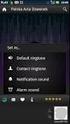 SZYBKI PRZEWODNIK PO PROGRAMIE OPCJE MODEMU TELEFONU NOKIA 7650 Copyright 2002 Nokia. Wszelkie prawa zastrzeżone 9354495 Issue 1 Spis treści 1. WPROWADZENIE... 1 2. INSTALACJA PROGRAMU OPCJE MODEMU DLA
SZYBKI PRZEWODNIK PO PROGRAMIE OPCJE MODEMU TELEFONU NOKIA 7650 Copyright 2002 Nokia. Wszelkie prawa zastrzeżone 9354495 Issue 1 Spis treści 1. WPROWADZENIE... 1 2. INSTALACJA PROGRAMU OPCJE MODEMU DLA
BIT S.A. BIT Rejestry. Instrukcja instalacji. Wersja 3
 BIT S.A. BIT Rejestry Instrukcja instalacji Wersja 3 Spis treści Wstęp... 2 Funkcje aplikacji... 2 Historia zmian aplikacji BIT Rejestry... 3 Instalacja aplikacji... 4 Czynności wstępne... 4 Proces instalacji
BIT S.A. BIT Rejestry Instrukcja instalacji Wersja 3 Spis treści Wstęp... 2 Funkcje aplikacji... 2 Historia zmian aplikacji BIT Rejestry... 3 Instalacja aplikacji... 4 Czynności wstępne... 4 Proces instalacji
Oprogramowanie Capture Pro
 Oprogramowanie Capture Pro Wprowadzenie A-61640_pl Wprowadzenie do programów Kodak Capture Pro i Capture Pro Limited Edition Instalowanie oprogramowania: Kodak Capture Pro i Network Edition... 1 Instalowanie
Oprogramowanie Capture Pro Wprowadzenie A-61640_pl Wprowadzenie do programów Kodak Capture Pro i Capture Pro Limited Edition Instalowanie oprogramowania: Kodak Capture Pro i Network Edition... 1 Instalowanie
Instrukcja instalacji Control Expert 3.0
 Instrukcja instalacji Control Expert 3.0 Program Control Expert 3.0 jest to program służący do zarządzania urządzeniami kontroli dostępu. Dedykowany jest dla kontrolerów GRx02 i GRx06 oraz rozwiązaniom
Instrukcja instalacji Control Expert 3.0 Program Control Expert 3.0 jest to program służący do zarządzania urządzeniami kontroli dostępu. Dedykowany jest dla kontrolerów GRx02 i GRx06 oraz rozwiązaniom
Instrukcja instalacji systemu. CardioScan 10, 11 i 12
 Instrukcja instalacji systemu CardioScan 10, 11 i 12 w wersji 76a/78a (pliki pobrane ze strony: http://www.oxford.com.pl/pobieranie/) Maj 2017 Strona 2 Instrukcja instalacji systemu CardioScan 10, 11,
Instrukcja instalacji systemu CardioScan 10, 11 i 12 w wersji 76a/78a (pliki pobrane ze strony: http://www.oxford.com.pl/pobieranie/) Maj 2017 Strona 2 Instrukcja instalacji systemu CardioScan 10, 11,
Instrukcja instalacji oprogramowania pixel-fox
 Instrukcja instalacji oprogramowania pixel-fox Aktualizacja 08/2015 V7 (PL) - Subject to change without notice! Wymagania systemu: Aktualne minimalne wymagania systemowe dla program pixel-fox na PC: -
Instrukcja instalacji oprogramowania pixel-fox Aktualizacja 08/2015 V7 (PL) - Subject to change without notice! Wymagania systemu: Aktualne minimalne wymagania systemowe dla program pixel-fox na PC: -
IBM SPSS Statistics dla systemu Windows Instrukcje dotyczące instalacji (jeden użytkownik)
 IBM SPSS Statistics dla systemu Windows Instrukcje dotyczące instalacji (jeden użytkownik) Przedstawione poniżej instrukcje dotyczą instalowania IBM SPSS Statistics wersji 21 przy użyciu licencja dla jednego
IBM SPSS Statistics dla systemu Windows Instrukcje dotyczące instalacji (jeden użytkownik) Przedstawione poniżej instrukcje dotyczą instalowania IBM SPSS Statistics wersji 21 przy użyciu licencja dla jednego
HP Designjet Partner Link. Instrukcje
 HP Designjet Partner Link Instrukcje 2013 Hewlett-Packard Development Company, L.P. Informacje prawne Informacje zawarte w niniejszym dokumencie mogą ulec zmianie bez uprzedzenia. Jedyna gwarancja, jakiej
HP Designjet Partner Link Instrukcje 2013 Hewlett-Packard Development Company, L.P. Informacje prawne Informacje zawarte w niniejszym dokumencie mogą ulec zmianie bez uprzedzenia. Jedyna gwarancja, jakiej
Instrukcje instalacji pakietu IBM SPSS Data Access Pack dla systemu Windows
 Instrukcje instalacji pakietu IBM SPSS Data Access Pack dla systemu Windows Spis treści Rozdział 1. Przegląd......... 1 Wstęp................. 1 Wdrażanie technologii Data Access........ 1 Źródła danych
Instrukcje instalacji pakietu IBM SPSS Data Access Pack dla systemu Windows Spis treści Rozdział 1. Przegląd......... 1 Wstęp................. 1 Wdrażanie technologii Data Access........ 1 Źródła danych
Instrukcja uaktualnienia AdRem NetCrunch z wersji 5.3 do 6.x
 Instrukcja uaktualnienia AdRem NetCrunch z wersji 5.3 do 6.x 2010 AdRem Software, sp. z o.o. Niniejszy dokument został opracowany przez firmę AdRem Software i przedstawia poglądy oraz opinie firmy AdRem
Instrukcja uaktualnienia AdRem NetCrunch z wersji 5.3 do 6.x 2010 AdRem Software, sp. z o.o. Niniejszy dokument został opracowany przez firmę AdRem Software i przedstawia poglądy oraz opinie firmy AdRem
Windows Vista Instrukcja instalacji
 Windows Vista Instrukcja instalacji Zanim będzie można używać maszyny, należy skonfigurować sprzęt i zainstalować sterownik. Proszę przeczytać ten podręcznik szybkiej konfiguracji oraz przewodnik instalacji
Windows Vista Instrukcja instalacji Zanim będzie można używać maszyny, należy skonfigurować sprzęt i zainstalować sterownik. Proszę przeczytać ten podręcznik szybkiej konfiguracji oraz przewodnik instalacji
IBM SPSS Statistics Wersja 23. Mac OS Instrukcja instalacji (licencja autoryzowanego użytkownika)
 IBM SPSS Statistics Wersja 23 Mac OS Instrukcja instalacji (licencja autoryzowanego użytkownika) Spis treści Instrukcja instalacji.......... 1 Wymagania systemowe........... 1 Kod autoryzacji.............
IBM SPSS Statistics Wersja 23 Mac OS Instrukcja instalacji (licencja autoryzowanego użytkownika) Spis treści Instrukcja instalacji.......... 1 Wymagania systemowe........... 1 Kod autoryzacji.............
Przewodnik instalacji i rozpoczynania pracy. Dla DataPage+ 2013
 Przewodnik instalacji i rozpoczynania pracy Dla DataPage+ 2013 Ostatnia aktualizacja: 25 lipca 2013 Spis treści Instalowanie wymaganych wstępnie komponentów... 1 Przegląd... 1 Krok 1: Uruchamianie Setup.exe
Przewodnik instalacji i rozpoczynania pracy Dla DataPage+ 2013 Ostatnia aktualizacja: 25 lipca 2013 Spis treści Instalowanie wymaganych wstępnie komponentów... 1 Przegląd... 1 Krok 1: Uruchamianie Setup.exe
Instrukcja instalacji programu SPSS Statistics 21
 Instrukcja instalacji programu SPSS Statistics 21 UWAGA: DO POPRAWNEGO, PEŁNEGO ZAINSTALOWANIA (AKTYWACJI) PROGRAMU SPSS Statistics 21 NIEZBĘDNE JEST AKTYWNE POŁĄCZENIE Z INTERNETEM PODCZAS INSTALACJI
Instrukcja instalacji programu SPSS Statistics 21 UWAGA: DO POPRAWNEGO, PEŁNEGO ZAINSTALOWANIA (AKTYWACJI) PROGRAMU SPSS Statistics 21 NIEZBĘDNE JEST AKTYWNE POŁĄCZENIE Z INTERNETEM PODCZAS INSTALACJI
DESlock+ szybki start
 DESlock+ szybki start Wersja centralnie zarządzana Wersja bez centralnej administracji standalone WAŻNE! Pamiętaj, że jeśli chcesz korzystać z centralnego zarządzania koniecznie zacznij od instalacji serwera
DESlock+ szybki start Wersja centralnie zarządzana Wersja bez centralnej administracji standalone WAŻNE! Pamiętaj, że jeśli chcesz korzystać z centralnego zarządzania koniecznie zacznij od instalacji serwera
Instrukcja instalacji programu SYSTEmSM
 Instrukcja instalacji programu SYSTEmSM SYSTEmEG Sp. z o.o. Siedziba: ul. Wojrow icka 10a/14 PL 54-434 Wrocław + 48 (71) 354 47 76 Biuro: ul. Chociebuska 11 PL 54-433 Wrocław fax. + 48 (71) 358 04 99 Bank:
Instrukcja instalacji programu SYSTEmSM SYSTEmEG Sp. z o.o. Siedziba: ul. Wojrow icka 10a/14 PL 54-434 Wrocław + 48 (71) 354 47 76 Biuro: ul. Chociebuska 11 PL 54-433 Wrocław fax. + 48 (71) 358 04 99 Bank:
Podręcznik instalacji
 Oprogramowanie Fiery Command WorkStation 5.8 z pakietem Fiery Extended Applications 4.4 Pakiet Fiery Extended Applications (FEA) wersja 4.4 obejmuje oprogramowanie Fiery do wykonywania zadań za pomocą
Oprogramowanie Fiery Command WorkStation 5.8 z pakietem Fiery Extended Applications 4.4 Pakiet Fiery Extended Applications (FEA) wersja 4.4 obejmuje oprogramowanie Fiery do wykonywania zadań za pomocą
R o g e r A c c e s s C o n t r o l S y s t e m 5
 R o g e r A c c e s s C o n t r o l S y s t e m 5 Nota aplikacyjna nr 017 Wersja dokumentu: Rev. B P ra ca z bazą da nych MS SQL Server Wprowadzenie System RACS 5 umożliwia wykorzystanie środowiska zarządzania
R o g e r A c c e s s C o n t r o l S y s t e m 5 Nota aplikacyjna nr 017 Wersja dokumentu: Rev. B P ra ca z bazą da nych MS SQL Server Wprowadzenie System RACS 5 umożliwia wykorzystanie środowiska zarządzania
Aktualizacje oprogramowania Instrukcja obsługi
 Aktualizacje oprogramowania Instrukcja obsługi Copyright 2009 Hewlett-Packard Development Company, L.P. Windows jest zastrzeżonym znakiem towarowym firmy Microsoft Corporation, zarejestrowanym w USA. Uwagi
Aktualizacje oprogramowania Instrukcja obsługi Copyright 2009 Hewlett-Packard Development Company, L.P. Windows jest zastrzeżonym znakiem towarowym firmy Microsoft Corporation, zarejestrowanym w USA. Uwagi
Internet wymagania dotyczące konfiguracji
 Internet wymagania dotyczące konfiguracji Aby połączyć punkt dostępu z programem AP Manager, w ustawieniach TCP/IP komputera należy skonfigurować następujące parametry: Statyczny adres IP: 192.168.1.x
Internet wymagania dotyczące konfiguracji Aby połączyć punkt dostępu z programem AP Manager, w ustawieniach TCP/IP komputera należy skonfigurować następujące parametry: Statyczny adres IP: 192.168.1.x
IBM SPSS Statistics dla systemu Windows Instrukcje dotyczące instalacji (licencja lokalna)
 IBM SPSS Statistics dla systemu Windows Instrukcje dotyczące instalacji (licencja lokalna) Przedstawione poniżej instrukcje dotyczą instalowania IBM SPSS Statistics wersji 21 przy użyciu licencja lokalna.
IBM SPSS Statistics dla systemu Windows Instrukcje dotyczące instalacji (licencja lokalna) Przedstawione poniżej instrukcje dotyczą instalowania IBM SPSS Statistics wersji 21 przy użyciu licencja lokalna.
IBM SPSS Statistics dla systemu Windows Instrukcje instalacji (licencja sieciowa)
 IBM SPSS Statistics dla systemu Windows Instrukcje instalacji (licencja sieciowa) Przedstawione poniżej instrukcje dotyczą instalowania IBM SPSS Statistics wersji 21 przy użyciu licencja sieciowa. Ten
IBM SPSS Statistics dla systemu Windows Instrukcje instalacji (licencja sieciowa) Przedstawione poniżej instrukcje dotyczą instalowania IBM SPSS Statistics wersji 21 przy użyciu licencja sieciowa. Ten
Instalacja i konfiguracja SAS PC Files Server
 , SAS Institute Polska listopad 2013 Szanowni Państwo! Niniejszy dokument stanowi opis procesu pobierania, instalacji oraz konfiguracji programu SAS PC Files Server. Program instalowany jest na komputerach
, SAS Institute Polska listopad 2013 Szanowni Państwo! Niniejszy dokument stanowi opis procesu pobierania, instalacji oraz konfiguracji programu SAS PC Files Server. Program instalowany jest na komputerach
ASMAX ISDN-TA 128 internal Instalacja adaptera w środowisku Windows 98 / ME
 ASMAX ISDN-TA 128 internal Instalacja adaptera w środowisku Windows 98 / ME Asmax Support www.asmax.com.pl ftp.asmax.com.pl Tutaj znajdziesz informację jak zainstalować odpowiednie sterownika adaptera
ASMAX ISDN-TA 128 internal Instalacja adaptera w środowisku Windows 98 / ME Asmax Support www.asmax.com.pl ftp.asmax.com.pl Tutaj znajdziesz informację jak zainstalować odpowiednie sterownika adaptera
IBM SPSS Statistics Wersja 24. Mac OS Instrukcja instalacji (licencja autoryzowanego użytkownika) IBM
 IBM SPSS Statistics Wersja 24 Mac OS Instrukcja instalacji (licencja autoryzowanego użytkownika) IBM Spis treści Instrukcja instalacji.......... 1 Wymagania systemowe........... 1 Kod autoryzacji.............
IBM SPSS Statistics Wersja 24 Mac OS Instrukcja instalacji (licencja autoryzowanego użytkownika) IBM Spis treści Instrukcja instalacji.......... 1 Wymagania systemowe........... 1 Kod autoryzacji.............
SERWER AKTUALIZACJI UpServ
 upserv_pl 02/14 SERWER AKTUALIZACJI UpServ SATEL sp. z o.o. ul. Schuberta 79 80-172 Gdańsk POLSKA tel. 58 320 94 00 serwis 58 320 94 30 dz. techn. 58 320 94 20; 604 166 075 info@satel.pl www.satel.pl SATEL
upserv_pl 02/14 SERWER AKTUALIZACJI UpServ SATEL sp. z o.o. ul. Schuberta 79 80-172 Gdańsk POLSKA tel. 58 320 94 00 serwis 58 320 94 30 dz. techn. 58 320 94 20; 604 166 075 info@satel.pl www.satel.pl SATEL
Instalacja programu Warsztat 3 w sieci
 Instalacja programu Warsztat 3 w sieci (proszę uważnie przeczytać do końca) Spis treści 1 Przed instalacją...2 2 Przeprowadzanie po raz pierwszy instalacji sieciowej...3 2.1 Dane umieszczone na jednej
Instalacja programu Warsztat 3 w sieci (proszę uważnie przeczytać do końca) Spis treści 1 Przed instalacją...2 2 Przeprowadzanie po raz pierwszy instalacji sieciowej...3 2.1 Dane umieszczone na jednej
INSTRUKCJA UŻYTKOWNIKA MPCC
 V1.0.0 (10.14.2015) 1 (7) INSTALACJA UWAGA: Produkt działa jako urządzenie nadrzędne Modbus. Dlatego w przypadku podłączania narzędzia do istniejącej sieci Modbus konieczne może okazać się odłączenie innego
V1.0.0 (10.14.2015) 1 (7) INSTALACJA UWAGA: Produkt działa jako urządzenie nadrzędne Modbus. Dlatego w przypadku podłączania narzędzia do istniejącej sieci Modbus konieczne może okazać się odłączenie innego
Instrukcja instalacji systemu. CardioScan 10, 11 i 12
 Instrukcja instalacji systemu CardioScan 10, 11 i 12 w wersji 76a/77a (pliki pobrane ze strony: http://www.oxford.com.pl/pobieranie/) Grudzień 2014 Strona 2 Instrukcja instalacji systemu CardioScan 10,
Instrukcja instalacji systemu CardioScan 10, 11 i 12 w wersji 76a/77a (pliki pobrane ze strony: http://www.oxford.com.pl/pobieranie/) Grudzień 2014 Strona 2 Instrukcja instalacji systemu CardioScan 10,
IBM SPSS Statistics dla systemu Windows Instrukcje dotyczące instalacji (licencja sieciowa)
 IBM SPSS Statistics dla systemu Windows Instrukcje dotyczące instalacji (licencja sieciowa) Przedstawione poniżej instrukcje dotyczą instalowania IBM SPSS Statistics wersji 19 przy użyciu licencja sieciowa.
IBM SPSS Statistics dla systemu Windows Instrukcje dotyczące instalacji (licencja sieciowa) Przedstawione poniżej instrukcje dotyczą instalowania IBM SPSS Statistics wersji 19 przy użyciu licencja sieciowa.
Currenda EPO Instrukcja Konfiguracji. Wersja dokumentu: 1.3
 Currenda EPO Instrukcja Konfiguracji Wersja dokumentu: 1.3 Currenda EPO Instrukcja Konfiguracji - wersja dokumentu 1.3-19.08.2014 Spis treści 1 Wstęp... 4 1.1 Cel dokumentu... 4 1.2 Powiązane dokumenty...
Currenda EPO Instrukcja Konfiguracji Wersja dokumentu: 1.3 Currenda EPO Instrukcja Konfiguracji - wersja dokumentu 1.3-19.08.2014 Spis treści 1 Wstęp... 4 1.1 Cel dokumentu... 4 1.2 Powiązane dokumenty...
Podręcznik użytkownika
 Podręcznik użytkownika Moduł kliencki Kodak Asset Management Software Stan i ustawienia zasobów... 1 Menu Stan zasobów... 2 Menu Ustawienia zasobów... 3 Obsługa alertów... 7 Komunikaty zarządzania zasobami...
Podręcznik użytkownika Moduł kliencki Kodak Asset Management Software Stan i ustawienia zasobów... 1 Menu Stan zasobów... 2 Menu Ustawienia zasobów... 3 Obsługa alertów... 7 Komunikaty zarządzania zasobami...
Dla klientów używających systemu Windows do połączeń sieciowych
 Dla klientów używających systemu Windows do połączeń sieciowych W przypadku użycia innego systemu operacyjnego lub architektury dla serwera i klienta połączenie może nie działać prawidłowo, jeśli użyte
Dla klientów używających systemu Windows do połączeń sieciowych W przypadku użycia innego systemu operacyjnego lub architektury dla serwera i klienta połączenie może nie działać prawidłowo, jeśli użyte
Site Installer v2.4.xx
 Instrukcja programowania Site Installer v2.4.xx Strona 1 z 12 IP v1.00 Spis Treści 1. INSTALACJA... 3 1.1 Usunięcie poprzedniej wersji programu... 3 1.2 Instalowanie oprogramowania... 3 2. UŻYTKOWANIE
Instrukcja programowania Site Installer v2.4.xx Strona 1 z 12 IP v1.00 Spis Treści 1. INSTALACJA... 3 1.1 Usunięcie poprzedniej wersji programu... 3 1.2 Instalowanie oprogramowania... 3 2. UŻYTKOWANIE
QL-500 QL-560 QL-570 QL-650TD QL-1050
 QL-500 QL-560 QL-570 QL-650TD QL-1050 Instrukcja instalacji oprogramowania Polski Wersja A Wprowadzenie Funkcje Aplikacja P-touch Editor Sterownik drukarki Umożliwia łatwe tworzenie różnorodnych niestandardowych
QL-500 QL-560 QL-570 QL-650TD QL-1050 Instrukcja instalacji oprogramowania Polski Wersja A Wprowadzenie Funkcje Aplikacja P-touch Editor Sterownik drukarki Umożliwia łatwe tworzenie różnorodnych niestandardowych
Aktualizacje oprogramowania Podręcznik użytkownika
 Aktualizacje oprogramowania Podręcznik użytkownika Copyright 2008 Hewlett-Packard Development Company, L.P. Windows jest zastrzeżonym znakiem towarowym firmy Microsoft Corporation, zarejestrowanym w USA.
Aktualizacje oprogramowania Podręcznik użytkownika Copyright 2008 Hewlett-Packard Development Company, L.P. Windows jest zastrzeżonym znakiem towarowym firmy Microsoft Corporation, zarejestrowanym w USA.
INSTRUKCJA INSTALACJA MODEMU HUAWEI E220 DLA SYSTEMU WINDOWS
 INSTRUKCJA INSTALACJA MODEMU HUAWEI E220 DLA SYSTEMU WINDOWS Instrukcja instalacji modemu HUAWEI E220 na komputerach z systemem operacyjnym Windows. Spis treści: 1. Instalacja oprogramowania do modemu
INSTRUKCJA INSTALACJA MODEMU HUAWEI E220 DLA SYSTEMU WINDOWS Instrukcja instalacji modemu HUAWEI E220 na komputerach z systemem operacyjnym Windows. Spis treści: 1. Instalacja oprogramowania do modemu
Motorola Phone Tools. Krótkie wprowadzenie
 Motorola Phone Tools Krótkie wprowadzenie Spis treści Minimalne wymagania... 2 Przed instalacją Motorola Phone Tools... 3 Instalowanie Motorola Phone Tools... 4 Instalacja i konfiguracja urządzenia przenośnego...
Motorola Phone Tools Krótkie wprowadzenie Spis treści Minimalne wymagania... 2 Przed instalacją Motorola Phone Tools... 3 Instalowanie Motorola Phone Tools... 4 Instalacja i konfiguracja urządzenia przenośnego...
Oprogramowanie diagnostyczne Delphi
 1 Oprogramowanie diagnostyczne Delphi Licencja CAR MAX Licencja TRUCK Licencja CAR MAX, Licencja TRUCK 3 Gratulujemy zakupu oprogramowania testera diagnostycznego Delphi. Wysokiej jakości tester diagnostyczny
1 Oprogramowanie diagnostyczne Delphi Licencja CAR MAX Licencja TRUCK Licencja CAR MAX, Licencja TRUCK 3 Gratulujemy zakupu oprogramowania testera diagnostycznego Delphi. Wysokiej jakości tester diagnostyczny
Problemy techniczne SQL Server
 Problemy techniczne SQL Server Co zrobić, jeśli program Optivum nie łączy się poprzez sieć lokalną z serwerem SQL? Programy Optivum, które korzystają z bazy danych umieszczonej na serwerze SQL, mogą być
Problemy techniczne SQL Server Co zrobić, jeśli program Optivum nie łączy się poprzez sieć lokalną z serwerem SQL? Programy Optivum, które korzystają z bazy danych umieszczonej na serwerze SQL, mogą być
Przewodnik Google Cloud Print
 Przewodnik Google Cloud Print Wersja 0 POL Definicje oznaczeń W tym podręczniku użytkownika zastosowano następującą ikonę: Informacje dotyczą tego, jak należy reagować w danej sytuacji, lub zawierają wskazówki
Przewodnik Google Cloud Print Wersja 0 POL Definicje oznaczeń W tym podręczniku użytkownika zastosowano następującą ikonę: Informacje dotyczą tego, jak należy reagować w danej sytuacji, lub zawierają wskazówki
Połączenia. Obsługiwane systemy operacyjne. Strona 1 z 5
 Strona 1 z 5 Połączenia Obsługiwane systemy operacyjne Korzystając z dysku CD Oprogramowanie i dokumentacja, można zainstalować oprogramowanie drukarki w następujących systemach operacyjnych: Windows 8
Strona 1 z 5 Połączenia Obsługiwane systemy operacyjne Korzystając z dysku CD Oprogramowanie i dokumentacja, można zainstalować oprogramowanie drukarki w następujących systemach operacyjnych: Windows 8
Zawartość opakowania Opakowanie karty DWL-G650+ powinno zawierać następujące pozycje: Karta Cardbus sieci bezprzewodowej 2.4 GHz AirPlus G+ DWL-G650+
 Urządzenie działa z systemami operacyjnymi Windows XP, Windows 2000, Windows ME, Windows 98SE. Przed rozpoczęciem DWL-G650+ Karta Cardbus sieci bezprzewodowej (2.4 GHz) AirPlus G+ Do korzystania z karty
Urządzenie działa z systemami operacyjnymi Windows XP, Windows 2000, Windows ME, Windows 98SE. Przed rozpoczęciem DWL-G650+ Karta Cardbus sieci bezprzewodowej (2.4 GHz) AirPlus G+ Do korzystania z karty
Aktualizacja WorldShip w pojedynczej stacji roboczej lub stacji roboczej grupy roboczej
 INSTRUKCJE PRZYGOTOWANIA DO INSTALACJI: Niniejszy dokument zawiera informacje dotyczące aktualizacji oprogramowania WorldShip za pomocą płyty DVD z aplikacją WorldShip. Oprogramowanie WorldShip można również
INSTRUKCJE PRZYGOTOWANIA DO INSTALACJI: Niniejszy dokument zawiera informacje dotyczące aktualizacji oprogramowania WorldShip za pomocą płyty DVD z aplikacją WorldShip. Oprogramowanie WorldShip można również
Instrukcja obsługi Podręcznik aktualizacji oprogramowania sprzętowego
 Instrukcja obsługi Podręcznik aktualizacji oprogramowania sprzętowego Warunkiem bezpiecznego i prawidłowego użytkowania urządzenia jest przeczytanie informacji dotyczących Zasad bezpieczeństwa, podanych
Instrukcja obsługi Podręcznik aktualizacji oprogramowania sprzętowego Warunkiem bezpiecznego i prawidłowego użytkowania urządzenia jest przeczytanie informacji dotyczących Zasad bezpieczeństwa, podanych
P R Z E W O D N I K I N S T A L A C J I
 P R Z E W O D N I K I N S T A L A C J I A O D P R Z E W O D N I K Ten podręcznik poprowadzi Cię, krok po kroku, przez proces instalacji Programu Print Manager, a następnie pomoże Ci wydrukować Twój pierwszy
P R Z E W O D N I K I N S T A L A C J I A O D P R Z E W O D N I K Ten podręcznik poprowadzi Cię, krok po kroku, przez proces instalacji Programu Print Manager, a następnie pomoże Ci wydrukować Twój pierwszy
IBM SPSS Statistics Wersja 22. Linux - Instrukcja instalacji (licencja wielokrotna)
 IBM SPSS Statistics Wersja 22 Linux - Instrukcja instalacji (licencja wielokrotna) Spis treści Instrukcja instalacji.......... 1 Wymagania systemowe........... 1 Instalowanie produktu............ 1 Praca
IBM SPSS Statistics Wersja 22 Linux - Instrukcja instalacji (licencja wielokrotna) Spis treści Instrukcja instalacji.......... 1 Wymagania systemowe........... 1 Instalowanie produktu............ 1 Praca
Przewodnik Google Cloud Print
 Przewodnik Google Cloud Print Wersja A POL Definicje oznaczeń W tym podręczniku użytkownika zastosowano następujący styl uwag: Uwagi informują o tym, jak należy reagować w danej sytuacji, lub zawierają
Przewodnik Google Cloud Print Wersja A POL Definicje oznaczeń W tym podręczniku użytkownika zastosowano następujący styl uwag: Uwagi informują o tym, jak należy reagować w danej sytuacji, lub zawierają
Spis treści ... 36. Ustawienia zaawansowane: Dotyczy użytkowników, którzy używają proxy... 40
 Spis treści Gdzie można znaleźć wymagania techniczne dla aplikacji SODiR?... 2 Instrukcja postępowania w przypadku występowania komunikatu o aktualnie wspieranej wersji Javy... 3 Instrukcja postępowania
Spis treści Gdzie można znaleźć wymagania techniczne dla aplikacji SODiR?... 2 Instrukcja postępowania w przypadku występowania komunikatu o aktualnie wspieranej wersji Javy... 3 Instrukcja postępowania
PODRĘCZNIK UŻYTKOWNIKA programu Pilot
 TRX Krzysztof Kryński Cyfrowe rejestratory rozmów seria KSRC PODRĘCZNIK UŻYTKOWNIKA programu Pilot Wersja 2.1 Maj 2013 Dotyczy programu Pilot w wersji 1.6.3 TRX ul. Garibaldiego 4 04-078 Warszawa Tel.
TRX Krzysztof Kryński Cyfrowe rejestratory rozmów seria KSRC PODRĘCZNIK UŻYTKOWNIKA programu Pilot Wersja 2.1 Maj 2013 Dotyczy programu Pilot w wersji 1.6.3 TRX ul. Garibaldiego 4 04-078 Warszawa Tel.
IBM SPSS Modeler Social Network Analysis 16 podręcznik instalowania i konfigurowania
 IBM SPSS Modeler Social Network Analysis 16 podręcznik instalowania i konfigurowania Spis treści Rozdział 1. Wprowadzenie do programu IBM SPSS Modeler Social Network Analysis.............. 1 IBM SPSS
IBM SPSS Modeler Social Network Analysis 16 podręcznik instalowania i konfigurowania Spis treści Rozdział 1. Wprowadzenie do programu IBM SPSS Modeler Social Network Analysis.............. 1 IBM SPSS
INSTRUKCJA INSTALACJI SYSTEMU NA SERWERZE KROK PO KROKU
 INSTRUKCJA INSTALACJI SYSTEMU NA SERWERZE KROK PO KROKU 1 / 10 Co jest potrzebne do instalacji aplikacji wraz z bazą danych: serwer z zainstalowanym systemem operacyjnym Windows, posiadający min. 4 GB
INSTRUKCJA INSTALACJI SYSTEMU NA SERWERZE KROK PO KROKU 1 / 10 Co jest potrzebne do instalacji aplikacji wraz z bazą danych: serwer z zainstalowanym systemem operacyjnym Windows, posiadający min. 4 GB
Instrukcja instalacji i obsługi modemu ED77 pod systemem operacyjnym Windows 98 SE (wydanie drugie)
 Instrukcja instalacji i obsługi modemu ED77 pod systemem operacyjnym Windows 98 SE (wydanie drugie) UWAGA Podstawowym wymaganiem dla uruchomienia modemu ED77 jest komputer klasy PC z portem USB 1.1 Instalacja
Instrukcja instalacji i obsługi modemu ED77 pod systemem operacyjnym Windows 98 SE (wydanie drugie) UWAGA Podstawowym wymaganiem dla uruchomienia modemu ED77 jest komputer klasy PC z portem USB 1.1 Instalacja
KOMPUTEROWY SYSTEM WSPOMAGANIA OBSŁUGI JEDNOSTEK SŁUŻBY ZDROWIA KS-SOMED
 KOMPUTEROWY SYSTEM WSPOMAGANIA OBSŁUGI JEDNOSTEK SŁUŻBY ZDROWIA KS-SOMED Podręcznik użytkownika Katowice 2010 Producent programu: KAMSOFT S.A. ul. 1 Maja 133 40-235 Katowice Telefon: (0-32) 209-07-05 Fax:
KOMPUTEROWY SYSTEM WSPOMAGANIA OBSŁUGI JEDNOSTEK SŁUŻBY ZDROWIA KS-SOMED Podręcznik użytkownika Katowice 2010 Producent programu: KAMSOFT S.A. ul. 1 Maja 133 40-235 Katowice Telefon: (0-32) 209-07-05 Fax:
Instalacja Czytnika Kart w systemie Windows 7
 Instalacja Czytnika Kart w systemie Windows 7 Dokumentacja użytkownika BGK@24 BIZNES Dokumentacja Użytkownika BGK@24BIZNES 1 SPIS TREŚCI I. INSTALACJA CZYTNIKA KART W SYSTEMIE WINDOWS 7... 3 II. DEINSTALACJA
Instalacja Czytnika Kart w systemie Windows 7 Dokumentacja użytkownika BGK@24 BIZNES Dokumentacja Użytkownika BGK@24BIZNES 1 SPIS TREŚCI I. INSTALACJA CZYTNIKA KART W SYSTEMIE WINDOWS 7... 3 II. DEINSTALACJA
oprogramowania F-Secure
 1 Procedura wygenerowania paczki instalacyjnej oprogramowania F-Secure Wznowienie oprogramowania F-Secure zaczyna działać automatycznie. Firma F-Secure nie udostępnia paczki instalacyjnej EXE lub MSI do
1 Procedura wygenerowania paczki instalacyjnej oprogramowania F-Secure Wznowienie oprogramowania F-Secure zaczyna działać automatycznie. Firma F-Secure nie udostępnia paczki instalacyjnej EXE lub MSI do
Instrukcja instalacji Zespołu Diagnostycznego Delphi w systemie Vista.
 Instrukcja instalacji Zespołu Diagnostycznego Delphi w systemie Vista. Przed przejściem do dalszej części niniejszej instrukcji upewnij się, czy modułbluetooth, który jest zamontowany w Twoim urządzeniu
Instrukcja instalacji Zespołu Diagnostycznego Delphi w systemie Vista. Przed przejściem do dalszej części niniejszej instrukcji upewnij się, czy modułbluetooth, który jest zamontowany w Twoim urządzeniu
NPS-520. Serwer druku do urządzeń wielofukcyjnych. Skrócona instrukcja obsługi. Wersja 1.00 Edycja 1 11/2006
 NPS-520 Serwer druku do urządzeń wielofukcyjnych Skrócona instrukcja obsługi Wersja 1.00 Edycja 1 11/2006 Copyright 2006. Wszelkie prawa zastrzeżone. Informacje ogólne POLSKI Urządzenie NPS-520 jest serwerem
NPS-520 Serwer druku do urządzeń wielofukcyjnych Skrócona instrukcja obsługi Wersja 1.00 Edycja 1 11/2006 Copyright 2006. Wszelkie prawa zastrzeżone. Informacje ogólne POLSKI Urządzenie NPS-520 jest serwerem
Zarządzanie rolami jakie może pełnić serwer System prosi o wybór roli jaklą ma spełniać serwer.
 Zarządzanie rolami jakie może pełnić serwer System prosi o wybór roli jaklą ma spełniać serwer. Możemy dodawać lub usuwać poszczególne role. Można to zrobić później uruchamiając START Zarządzanie tym serwerem
Zarządzanie rolami jakie może pełnić serwer System prosi o wybór roli jaklą ma spełniać serwer. Możemy dodawać lub usuwać poszczególne role. Można to zrobić później uruchamiając START Zarządzanie tym serwerem
Tomasz Greszata - Koszalin
 T: Konfiguracja usługi HTTP w systemie Windows. Zadanie1: Odszukaj w serwisie internetowym Wikipedii informacje na temat protokołów HTTP oraz HTTPS i oprogramowania IIS (ang. Internet Information Services).
T: Konfiguracja usługi HTTP w systemie Windows. Zadanie1: Odszukaj w serwisie internetowym Wikipedii informacje na temat protokołów HTTP oraz HTTPS i oprogramowania IIS (ang. Internet Information Services).
STATISTICA 8 WERSJA JEDNOSTANOWISKOWA INSTRUKCJA INSTALACJI
 STATISTICA 8 WERSJA JEDNOSTANOWISKOWA INSTRUKCJA INSTALACJI Uwagi: 1. Użytkownicy korzystający z systemów operacyjnych Windows 2000, XP lub Vista na swoich komputerach muszą zalogować się z uprawnieniami
STATISTICA 8 WERSJA JEDNOSTANOWISKOWA INSTRUKCJA INSTALACJI Uwagi: 1. Użytkownicy korzystający z systemów operacyjnych Windows 2000, XP lub Vista na swoich komputerach muszą zalogować się z uprawnieniami
Biatel BIT S.A. BIT Rejestry. Instrukcja instalacji. Wersja 2
 Biatel BIT S.A. BIT Rejestry Instrukcja instalacji Wersja 2 Spis treści Wstęp... 2 Funkcje aplikacji... 2 Historia zmian aplikacji BIT Rejestry... 3 Instalacja aplikacji... 4 Czynności wstępne... 5 Instalacja
Biatel BIT S.A. BIT Rejestry Instrukcja instalacji Wersja 2 Spis treści Wstęp... 2 Funkcje aplikacji... 2 Historia zmian aplikacji BIT Rejestry... 3 Instalacja aplikacji... 4 Czynności wstępne... 5 Instalacja
Instalacja. Podłączenie urządzenia. Wyłącz wszystkie urządzenia sieciowe (komputer, modem i router).
 Instalacja Podłączenie urządzenia Wyłącz wszystkie urządzenia sieciowe (komputer, modem i router). Podłącz kabel sieciowy do port WAN routera i do portu LAN modemu. Podłącz kabel sieciowy do komputera
Instalacja Podłączenie urządzenia Wyłącz wszystkie urządzenia sieciowe (komputer, modem i router). Podłącz kabel sieciowy do port WAN routera i do portu LAN modemu. Podłącz kabel sieciowy do komputera
Podręcznik instalacji oprogramowania
 Podręcznik instalacji oprogramowania W tym podręczniku opisano, jako zainstalować oprogramowanie w przypadku drukarek podłączanych przez USB lub sieć. Połączenie sieciowe jest niedostępne w przypadku modeli
Podręcznik instalacji oprogramowania W tym podręczniku opisano, jako zainstalować oprogramowanie w przypadku drukarek podłączanych przez USB lub sieć. Połączenie sieciowe jest niedostępne w przypadku modeli
Współpraca z platformą Emp@tia. dokumentacja techniczna
 Współpraca z platformą Emp@tia dokumentacja techniczna INFO-R Spółka Jawna - 2013 43-430 Pogórze, ul. Baziowa 29, tel. (33) 479 93 29, (33) 479 93 89 fax (33) 853 04 06 e-mail: admin@ops.strefa.pl Strona1
Współpraca z platformą Emp@tia dokumentacja techniczna INFO-R Spółka Jawna - 2013 43-430 Pogórze, ul. Baziowa 29, tel. (33) 479 93 29, (33) 479 93 89 fax (33) 853 04 06 e-mail: admin@ops.strefa.pl Strona1
INSTRUKCJA OBSŁUGI DLA SIECI
 INSTRUKCJA OBSŁUGI DLA SIECI Zapisywanie dziennika druku w lokalizacji sieciowej Wersja 0 POL Definicje dotyczące oznaczeń w tekście W tym Podręczniku użytkownika zastosowano następujące ikony: Uwagi informują
INSTRUKCJA OBSŁUGI DLA SIECI Zapisywanie dziennika druku w lokalizacji sieciowej Wersja 0 POL Definicje dotyczące oznaczeń w tekście W tym Podręczniku użytkownika zastosowano następujące ikony: Uwagi informują
